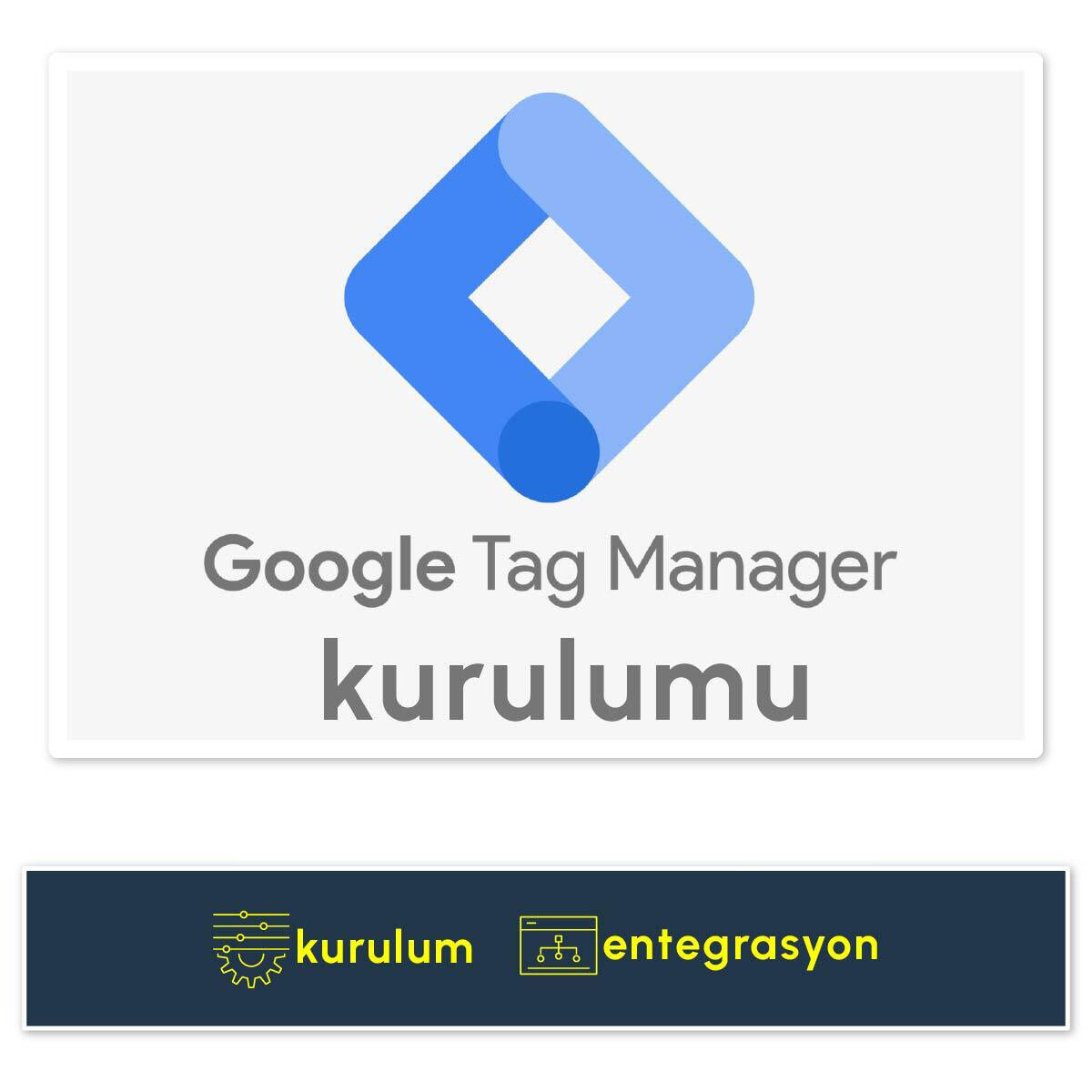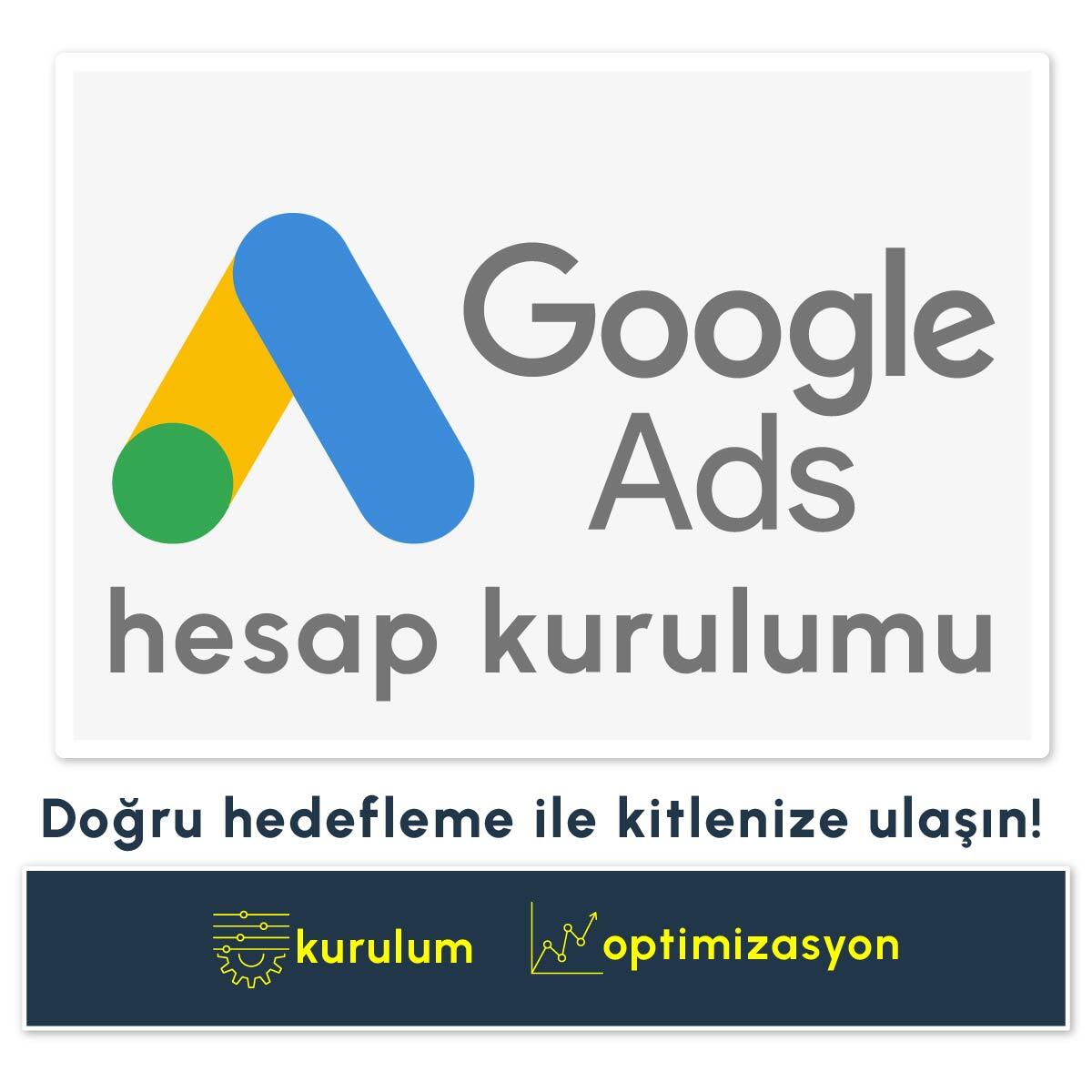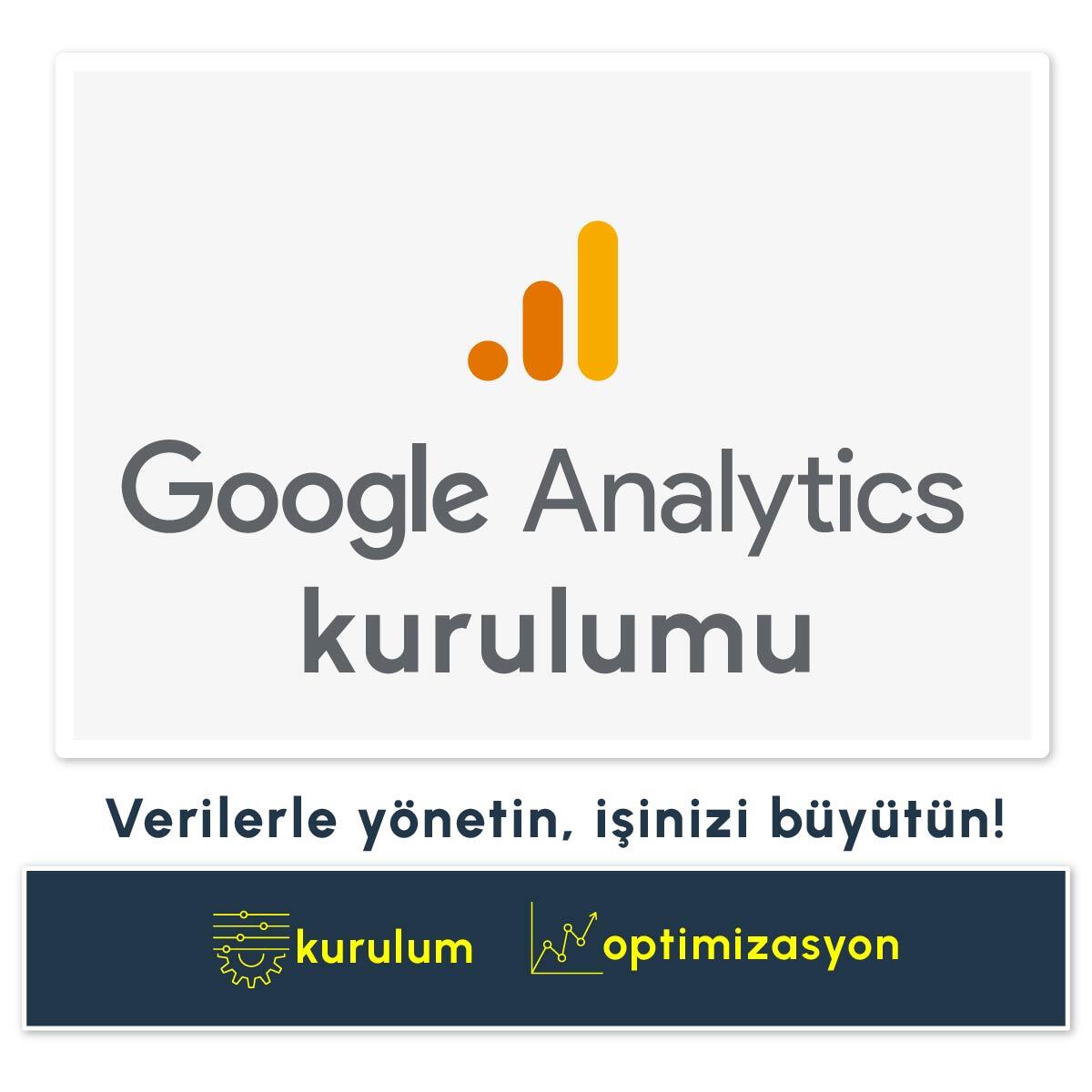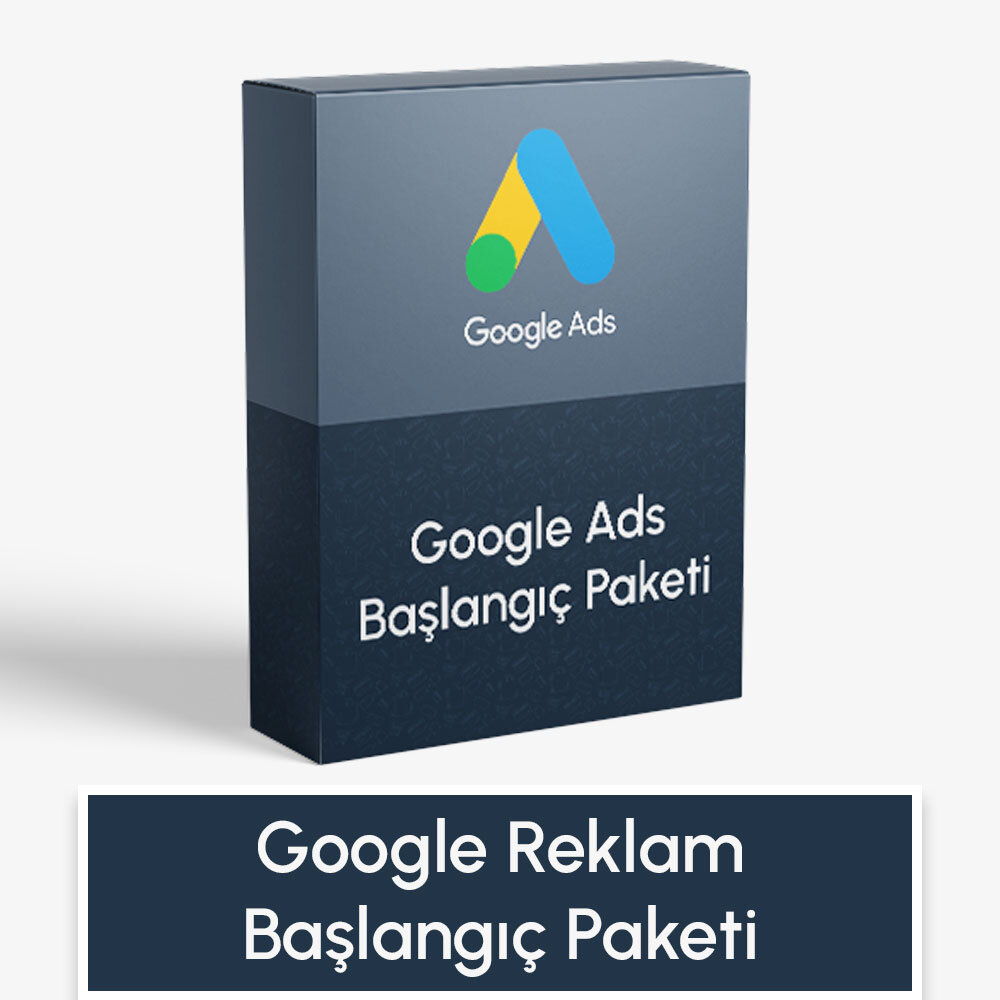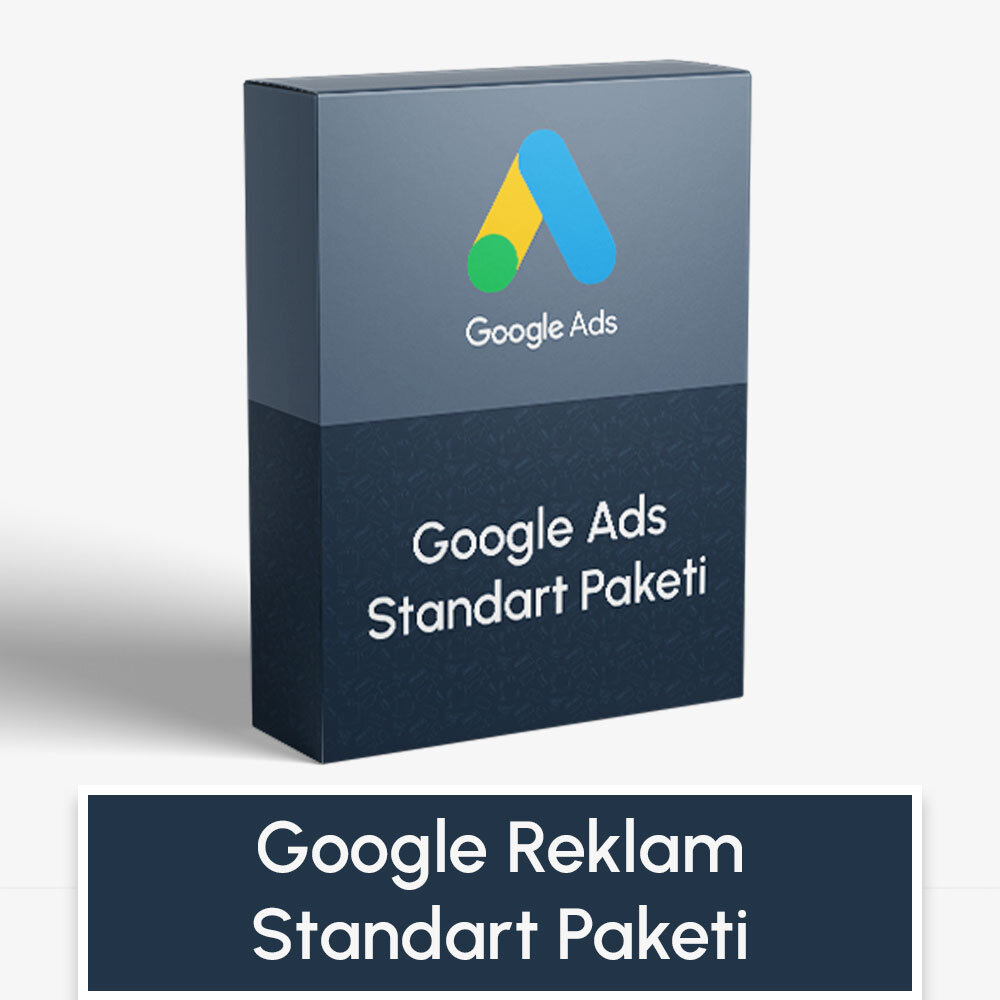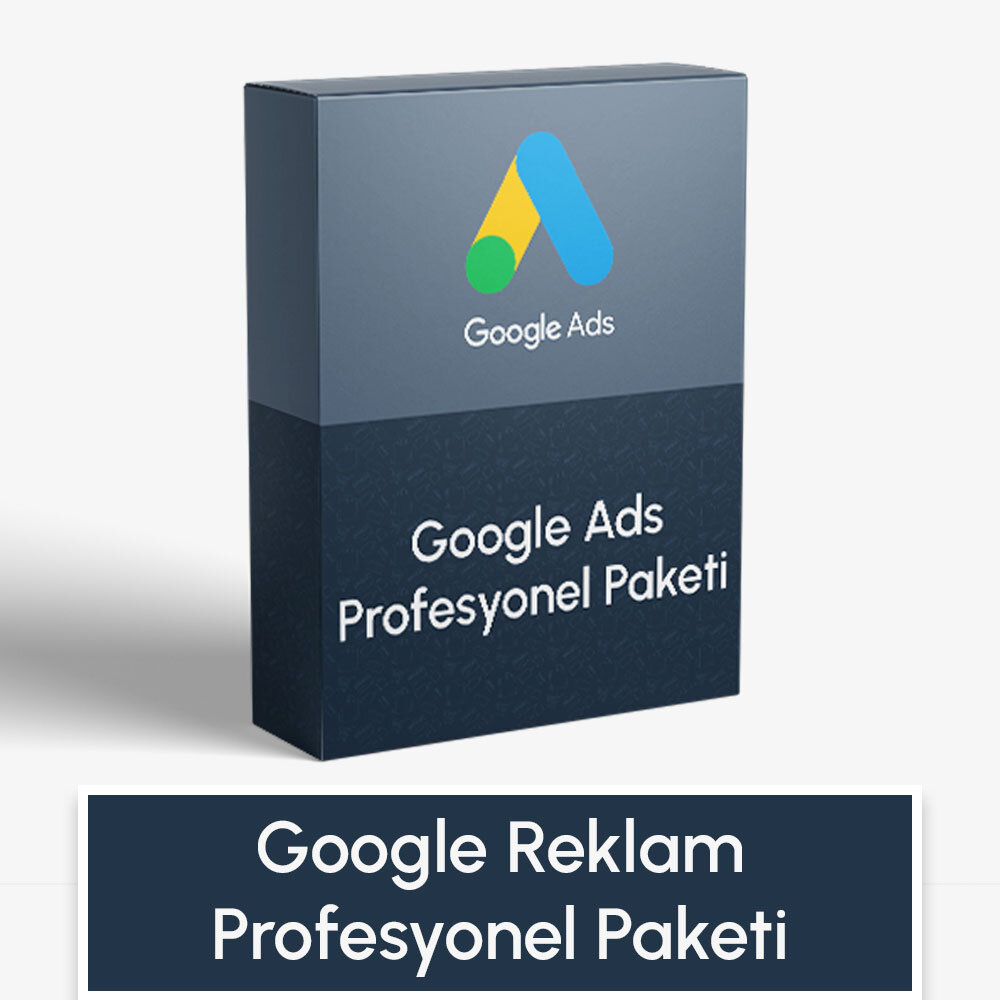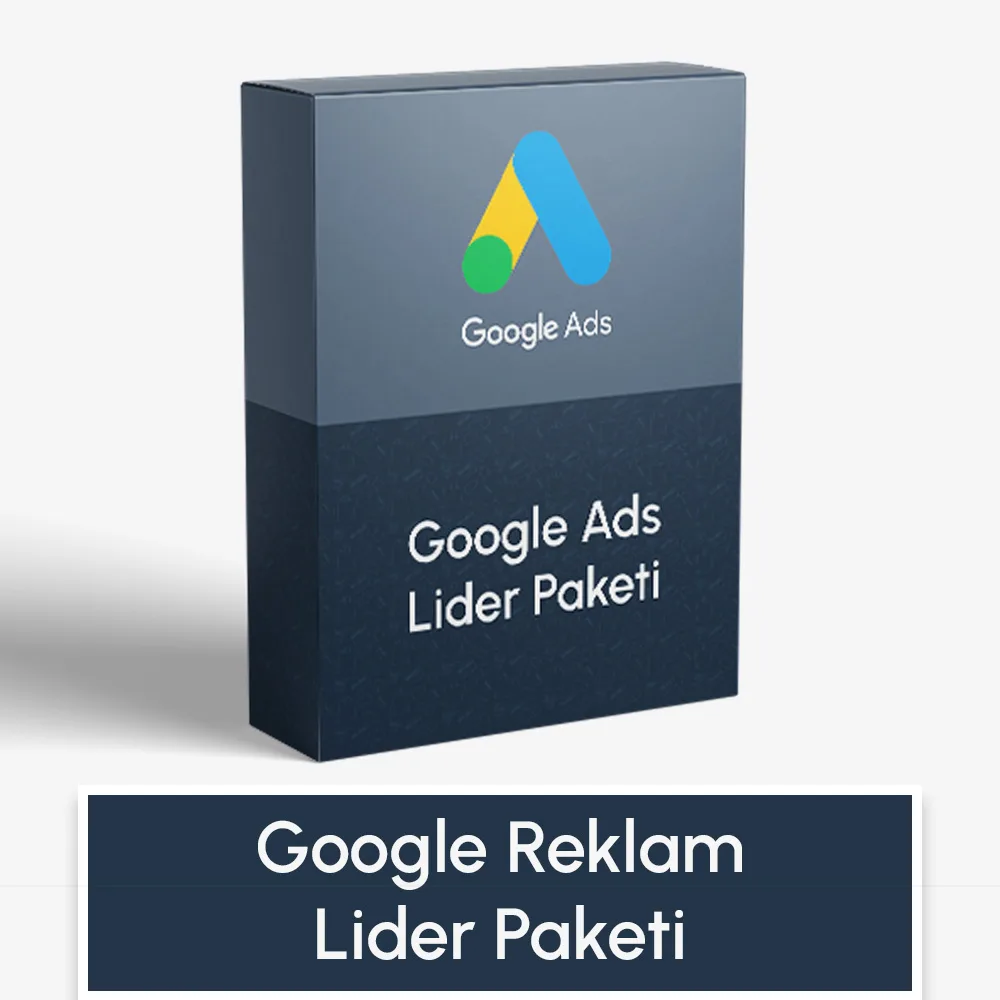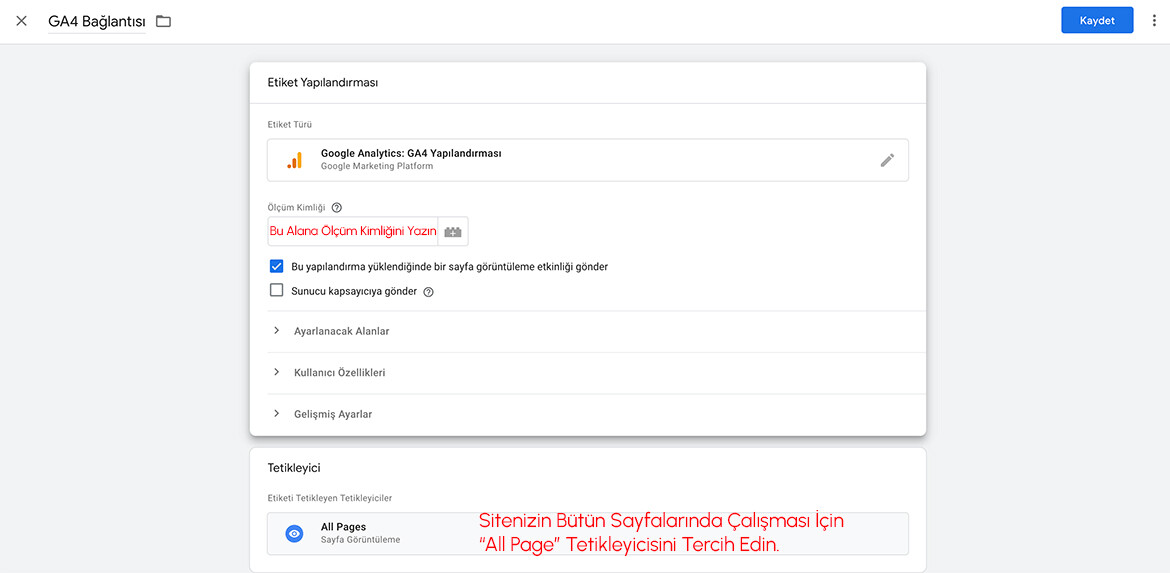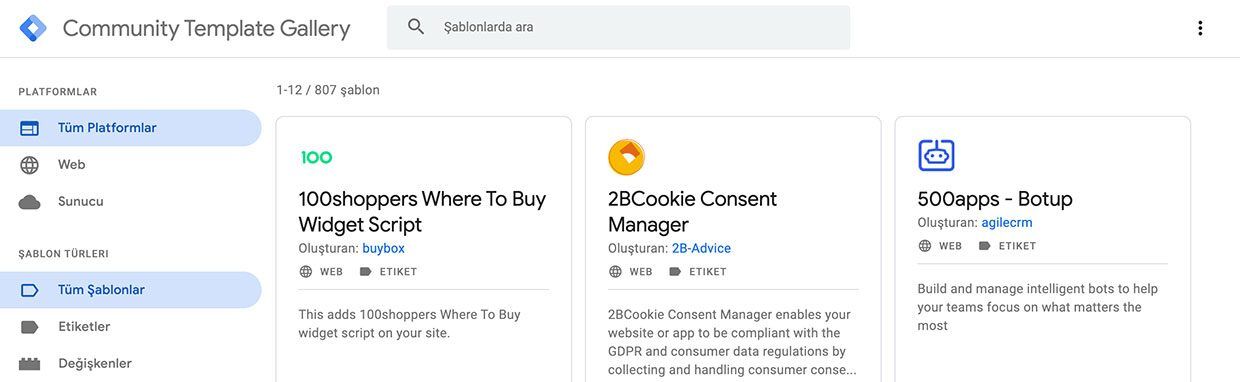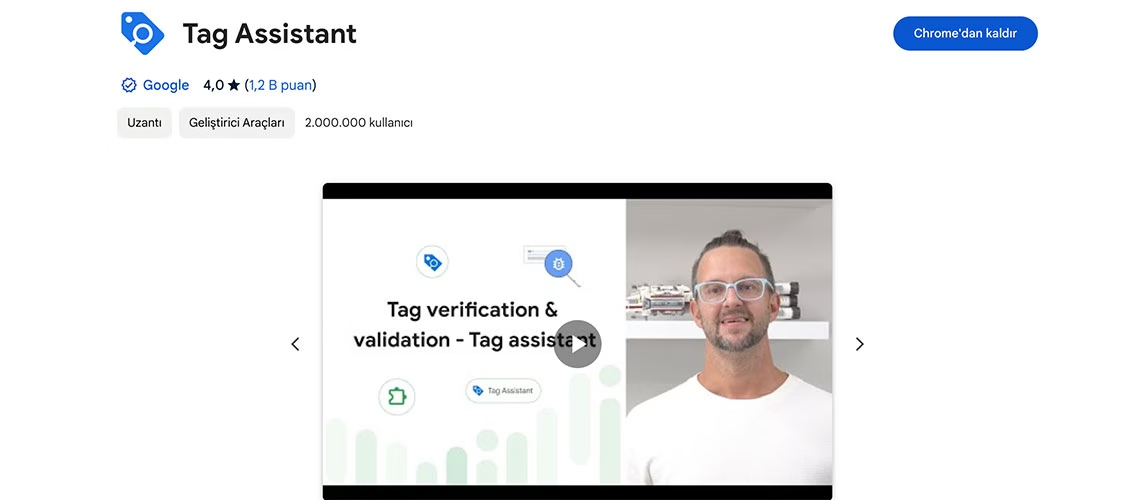Dijital pazarlama ve web analitiği çoğu durumda karmaşık ve geniş bir alandır. Her bir veri noktasını takip etmek, doğru analizleri oluşturmak ve bunları yorumlamak dijital varlığınız için kritik önemdedir. Dijital pazarlama çalışmalarınızın geleceği veri toplamaya, verileri raporlamaya, yorumlamaya ve hedefleriniz çerçevesinde aksiyonlar almaya bağlıdır. Bu sürecin ilk aşaması sizin için anlamlı verileri tanımlamak ve toplamaktır. Çoğu durumda bu tanımlama süreci birçok teknik yeterlilik gerektirir. Bu nedenle birçok kullanıcı için veri tanımlamak ve ölçmek imkansızdır. İşte tam da bu noktada Google Tag Manager (GTM) devreye girer.
Bu blog yazısı, Google Tag Manager’ın ne olduğunu, nasıl kullanıldığını ve web sitesi optimizasyonuna nasıl katkıda bulunduğunu ayrıntılı olarak anlatmayı amaçlıyor. İster bir pazarlama profesyoneli, ister bir web geliştiricisi, isterse bir iş sahibi olun, GTM’nin size nasıl yardımcı olabileceğini öğrenmek için okumaya devam edin.
Google Tag Manager Nedir?
Google Tag Manager (GTM) veya Türkçe adıyla Google Etiket Yöneticisi, dijital pazarlamacılar ve web analistleri için hayati öneme sahip bir araçtır. Daha önce hiç GTM kullanmamış olanlar için, bu sistemin mantığını anlamak başlangıçta karmaşık görünebilir. Bu bölümde GTM’nin ne olduğunu ve nasıl çalıştığını açıklayacağız.
Google Tag Manager, Google tarafından geliştirilen ücretsiz bir etiket yönetim sistemidir. GTM, web siteniz veya mobil uygulamanız için gerekli olan izleme, analiz ve pazarlama etiketlerini kod bilgisi gerektirmeden eklemenizi ve yönetmenizi sağlar. Böylece kullanıcı davranışlarını takip edebilir, site performansını ölçebilir ve reklam kampanyalarınızı optimize edebilirsiniz.
Google Tag Manager, Google Analytics, Google Ads, Meta Pixel ve benzeri izleme araçlarını merkezi bir panelden kontrol etmenize imkân tanıyarak veri toplama süreçlerini sadeleştirir. Dijital pazarlama ekipleriyle geliştiriciler arasında daha verimli bir iş akışı oluşturur. Kullanıcı dostu arayüzü sayesinde etiketlerin kurulumu ve yönetimi kolaylaşır. Karmaşık kodlama adımlarına gerek kalmadan veri takibi hızla başlatılabilir.
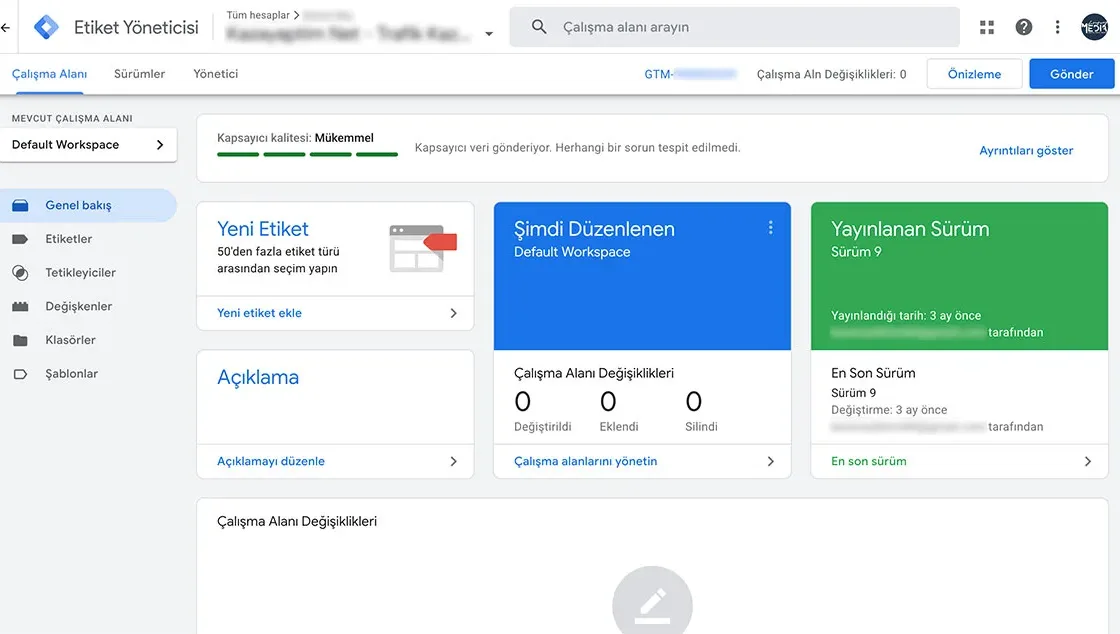
Bu arayüz, etiketlerin nasıl organize edildiğini anlamanızı kolaylaştırır. GTM arayüzü üzerinde etiketlerin, tetikleyicilerin ve değişkenlerin yönetildiği temel alanlar yer alır. Her biri sistemin farklı bir yönünü kontrol eder ve birlikte çalışarak veri toplama sürecini düzenler.
Çalışma Alanı (Workspace): Etiket, tetikleyici ve değişkenlerin oluşturulduğu bölümdür. Buradan yapılan tüm değişiklikler izlenir ve yönetilir.
Yeni Etiket (New Tag): Belirli eylemleri ölçmek için kullanılan etiketlerin tanımlandığı alandır. Örneğin form gönderimleri veya buton tıklamaları burada oluşturulur.
Tetikleyiciler (Triggers): Etiketlerin hangi koşullarda çalışacağını belirler. Örneğin bir sayfa görüntülendiğinde ya da bir bağlantıya tıklandığında devreye girer.
Değişkenler (Variables): Etiket ve tetikleyicilerde kullanılan dinamik bilgileri taşır. Kullanıcı kimliği, tıklanan öğe veya URL gibi veriler bu alanda tanımlanır.
Klasörler (Folders): Etiketleri, tetikleyicileri ve değişkenleri gruplandırmak için kullanılır. Bu alan, projedeki düzeni korumayı ve belirli etiket türlerine daha hızlı erişmeyi sağlar. Özellikle büyük projelerde çalışma alanını sadeleştirir.
Şablonlar (Templates): GTM içinde sık kullanılan etiket ve değişken yapılarının önceden hazırlanmış formlarıdır. Yeni bir etiket oluştururken zamandan tasarruf etmenizi sağlar ve özel kodlama gerektirmeden yapılandırma yapmanıza imkân tanır.
Sürümler (Versions): Yapılan değişikliklerin geçmişini tutar. Geri dönmek veya önceki ayarlara bakmak için kullanılabilir.
Önizleme (Preview): Yapılan düzenlemelerin doğru çalışıp çalışmadığını test etmek için kullanılır. Etiketleri yayına almadan önce kontrol etmenizi sağlar.
Google Tag Manager Ne İşe Yarar?
Peki, GTM web sitesi optimizasyonuna nasıl yardımcı olur? İyi bir web sitesi optimizasyonu, kullanıcı deneyimini geliştirmek ve dönüşüm oranlarını artırmak için önemlidir. Google Tag Manager, etiket yönetimini basitleştirerek ve veri toplama süreçlerini otomatikleştirerek web sitesi performansını artırmak için değerli veriler elde etmemizi sağlar. Ayrıca bu araç, hedef kitle davranışları hakkında daha fazla bilgi edinmek ve bu bilgilere dayalı stratejiler oluşturmak için gereken esnekliği ve kontrolü sunar. Tag Manager’ın öne çıkan yararları şu şekildedir.
Kod Yönetimi: GTM, Google Analytics, Facebook Pixel gibi üçüncü taraf kodlarını veya özel JavaScript kodlarını web sitesine eklemeyi ve yönetmeyi basitleştirir. Bu sayede, kodları doğrudan siteye eklemeden etiketleri yönetebiliriz.
Olay (Event) İzleme: Kullanıcıların web sitesinde gerçekleştirdiği eylemleri (örneğin, bir butona tıklamak, video izlemek, bir formu doldurmak) izlemek için olay takibi özelliklerini kullanabilirsiniz. Bu işlev site ziyaretçilerinin etkinliklerini isabetli ve kolayca izlememizi sağlar.
Reklam Optimizasyonu: GTM, dijital pazarlama çalışmalarının etkilerini ölçmek için kritik bir araçtır. Dönüşüm izleme (etkinlik) kurulumu ile reklamlardan gelen ziyaretçilerin etkinliklerini takip edip, ölçebilirsiniz. Bu sayede reklam kanallarından veya kampanyalardan hangilerine odaklanmaz gerektiğine veriye dayalı olarak karar verebilirsiniz.
Hız ve Verimlilik: Web sitesinin yüklenme hızına zarar vermeden çok sayıda etiketi hızlı ve verimli bir şekilde ekleyebiliriz.
Esneklik ve Güvenlik: GTM, pazarlamacılara ve web geliştiricilere etiketleri özelleştirme ve yayınlamada daha fazla esneklik sunar. Ayrıca, kullanıcı izinlerini ayarlayarak kimin etiket ekleyebileceği veya değiştirebileceğini kontrol etmenizi sağlar.
Veri Katmanı Kullanım Olanağı: GTM, veri katmanı (Data Layer) adı verilen gelişmiş bir özelliği ile daha karmaşık veri yapıları ile çalışmayı ve kullanıcı etkileşimlerini daha derinlemesine izlemeyi sağlar.
Özetle, Google Tag Manager, dijital pazarlama ajansı ve analistlerin, kodlama bilgisi gerektirmeden etiketleri ve kod parçacıklarını kolayca yönetmelerine yarar. Ayrıca web sitesinin performansını ve kullanıcı etkileşimlerini izlemelerine yardımcı olur. Google Tag Manager’dan etkin bir şekilde faydalanmak ve yetkin bir şekilde kullanmak için nasıl çalıştığını anlamanız önemlidir.
Google Tag Manager'ın İşleyişi
Google Tag Manager, tetikleyici ve etiket yapısı üzerine kuruludur. Etiketler, bir web sitesinde çalıştırılması gereken belirli bir kod parçasıdır. Bu etiketler, genellikle bir kullanıcının belirli eylemi gerçekleştirdiği zaman – bir butona tıkladığı, bir sayfayı gezdiği veya bir formu doldurduğu zaman – çalıştırılır. Bu eylemler tetikleyiciler olarak adlandırılır.
GTM’nin işleyişi şu şekilde özetlenebilir: Bir kullanıcı belirli bir eylemi gerçekleştirdiğinde (tetikleyici), belirli bir etiket çalıştırılır. Bu etiket, belirli bir platforma, genellikle Google Analytics veya Google Ads gibi bir hizmete, veri gönderir.
Bu bağlamda GTM kullanmaya karar verdiğinizde öncelikli olarak etiketlemek istediğiniz kullanıcı verilerini belirlemeli ve bu verileri hangi platformlarda kullanacağınıza karar vermelisiniz. Sonraki aşamada bu kullanıcı eylemleri ile eşleşen bir tetikleyici tanımlamalısınız. Tanımlamak istediğiniz etiketi oluşturmalı ve ilgili tetikleyiciyi bu etikete atamalısınız. Son olarak veri aktarımı yapacağınız (GA4, Facebook Pixel, Google Ads gibi) platform ile GTM’i birbirine bağlamalısınız.
Adım | Bileşen | Açıklama |
|---|---|---|
1 | Web Sitesi Sahibi (Webmaster) | Google Tag Manager’ı web sitesine yerleştirir. |
2 | Google Tag Manager (GTM) | Web sitesi yüklendiğinde, GTM kodu çalışır ve tanımlanmış etiketleri ve tetikleyicileri yükler. |
3 | Tetikleyiciler | Belirli kullanıcı etkinliklerini izler ve bu etkinlikler gerçekleştiğinde ilgili etiketleri tetikler. |
4 | Etiketler | Tetiklendiklerinde belirli bir işlemi gerçekleştirirler, genellikle bir takip kodu çalıştırma veya verileri belirli bir analiz platformuna gönderme. |
Google Tag Manager’ın etkin kullanımı, web sitesi verilerinin doğru bir şekilde toplanması ve analiz edilmesi için hayati öneme sahiptir. Bu, daha etkili pazarlama stratejileri oluşturmak ve genel olarak web sitesi, mobil uygulama performansını geliştirmek için kullanılır. Peki GTM, platform (web sitesi veya APP) optimizasyonu ve dijital pazarlama süreçlerinde bizlere hangi avantajları sağlar?
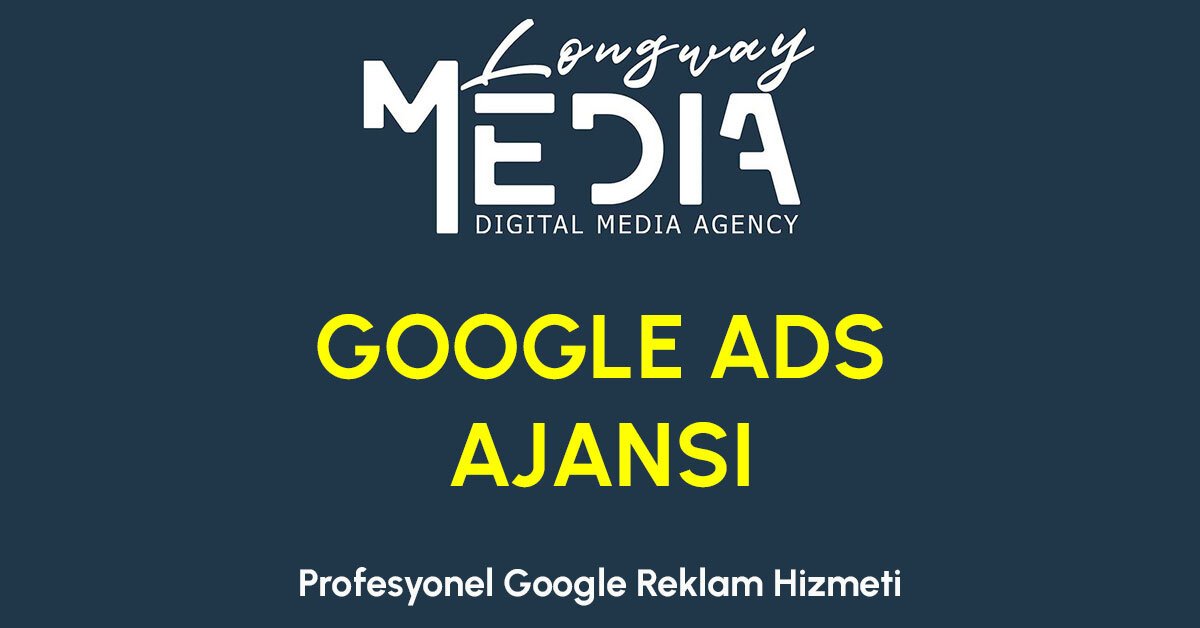
Google Reklam Ajansı Longway Media
Özellikle Google Ads kampanyalarınız için dönüşüm izleme ve optimizasyon konularında oldukça faydalıdır. Ancak, bu araçları etkin bir şekilde kullanmak uzmanlık gerektirir. Eğer Google Ads'de dönüşüm izleme konusunda profesyonel destek almayı planlıyorsanız, Google Reklam Ajansı Longway Media hizmet sayfamızı ziyaret edebilirsiniz.
Google Tag Manager'ın Avantajları
Google Tag Manager, web sitesi etiket yönetimini kolaylaştırmakla kalmaz, aynı zamanda bir dizi fayda da sağlar. Bu avantajlar, web sitesi performansını iyileştirmeye, kullanıcı deneyimini geliştirmeye ve genel dijital pazarlama stratejilerinizi optimize etmeye yardımcı olur.
1- Veri Doğruluğunun Artırılması
Google Tag Manager, veri doğruluğunu artırır. Çünkü etiketleri tek bir yerden yönetmenize olanak sağlar. Bu, etiketlerin doğru bir şekilde konfigüre edildiğinden ve doğru verileri topladığından emin olmanızı sağlar. Veri toplamada tutarlılık, daha güvenilir ve doğru analizler yapmanıza zemin sağlar.
2- Pazarlama Çalışmalarının Optimize Edilmesi
Google Tag Manager, pazarlama stratejilerinizi optimize etmeye yardımcı olur. GTM ile, hangi etkinliklerin en çok etkileşim aldığını, hangi sayfaların en çok ziyaret edildiğini ve hangi kampanyaların en başarılı olduğunu öğrenebilirsiniz. Bu, pazarlama planlarınızı optimize etmek ve ROI‘yi (yatırım getirisi) artırmak için değerli bilgiler sağlar.
3- Yazılım Ekibine Bağımlılığı Azaltır
Google Tag Manager’ın bir diğer önemli avantajı, yazılım ekibine olan bağımlılığı azaltmasıdır. Normalde, bir etiketin veya izleme kodunun web sitesine eklenmesi veya değiştirilmesi için bir geliştiricinin müdahalesi gereklidir. Ancak GTM ile pazarlama ekibi, etiketleri doğrudan GTM arayüzü üzerinden güncelleyebilir ve bu değişiklikler otomatik olarak web sitesine yansır. Bu, hem zamandan hem de kaynaklardan tasarruf etmenizi sağlar.
4- Üçüncü Taraf Platformlarla Kolay Entegrasyon
Google Tag Manager’ın bir diğer önemli avantajı, üçüncü taraf platformlar ile kolay entegrasyon yeteneğidir. GTM, Google Analytics, Google Ads, Facebook Pixel gibi popüler dijital pazarlama ve analiz araçlarına kolayca bağlanabilir. Bu bağlantı ile etiketleri diğer platformlara doğru ve hızlı bir şekilde aktarırsınız. Bu olanak, farklı platformlardan veri toplamanın ve analiz etmenin karmaşıklığını azaltır ve kullanıcıların davranışları hakkında daha geniş bir bilgi sağlar.
Bu dört avantaj sadece GTM’nin faydalarından bazılarıdır. Ancak her dört durumda da, GTM’nin etkin bir şekilde kullanılabilmesi için doğru şekilde kurulması ve yönetilmesi gerekir. Yazımızın devamında Google Tag Manager’ın başarılı bir şekilde nasıl kurulacağı ve kullanılacağına dair adım adım bir rehber sunuyoruz.
Google Tag Manager'ın Kurulumu ve Kullanımı
Google Tag Manager’ın sunduğu tüm avantajlardan yararlanmak için öncelikle doğru şekilde kurulması ve kullanılması gereklidir. Bu bölümde, Google Tag Manager’ı başarılı bir şekilde nasıl kuracağınız ve kullanacağınız üzerinde duracağız.
Google Tag Manager (GTM) Hesabı Oluşturma
Google Tag Manager kullanmanın ilk adımı, bir hesap oluşturmaktır. Bu süreç, oldukça basittir ve aşağıdaki adımları izlemeniz gerekmektedir.
1- Google Tag Manager Web Sitesine Gidin
Öncelikle, Gmail hesabınıza giriş yapın. Ardından bir web tarayıcısını açın ve Google Tag Manager web sitesine gidin. Ana sayfada, “Hesap Oluştur” veya “Oturum Aç” düğmesini göreceksiniz. Eğer Google hesabınız varsa, bu hesapla oturum açabilirsiniz. Yoksa veya giriş yapmadıysanız sizi “Oturum Aç” sayfasına yönlendirecektir. Oturum açtıktan sonra “Hesap Oluştur” butonunu sağ üst köşede göreceksiniz. Daha önce bir hesap oluşturduysanız erişiminiz olan Etiket Yöneticisi hesaplarını ve Google etiketlerinin listesini de bu sayfada göreceksiniz.
2- Hesap Oluşturma
Hesap oluşturma düğmesini tıkladığınızda, bazı temel bilgileri doldurmanız istenecektir. Bunlar, hesap adı (genellikle şirket adınız), ülkeniz ve kullanım şartlarına ilişkin bir onay kutusu olacaktır.
Tag Manager Kurulum ve etiket oluşturma süreçlerini profesyonel bir hizmet olarak satın almayı düşünebilirsiniz. Google Tag Manager (GTM) Kurulumu hizmeti, dijital pazarlama stratejisi optimizasyonu için önemli ve temel bir hizmettir. Hemen alt bölümden Tag Manager kurulum ve diğer Google hizmetlerimize göz atabilir ve satın alabilirsiniz.
3.500₺ – 13.750₺Fiyat aralığı: 3.500₺ - 13.750₺ KDV dahil
2.500₺ – 12.000₺Fiyat aralığı: 2.500₺ - 12.000₺ KDV dahil
3- Kapsayıcı (Konteyner) Kurulumu
Hesabınızı oluşturduktan sonra, bir Kapsayıcı (Konteyner) oluşturmanız gerekecek. Bir konteyner, etiketlerin, tetikleyicilerin ve değişkenlerin saklandığı yerdir. Kapsayıcıya web sitenizin adını verebilirsiniz.
4- Kapsayıcı Türünün Seçilmesi
Kapsayıcıyı oluşturduktan sonra, hangi platform için etiketleri yönetmek istediğinizi seçmeniz gerekecek. Web, iOS, Android ve AMP seçenekleri arasından seçim yapabilirsiniz. Bu seçeneklerin ifade ettikleri şu şekildedir:
Web: Web seçeneği, standart bir web sitesinde kullanılacak etiketleri yönetmek içindir. Bu, Google Analytics, Facebook Pixel veya herhangi bir üçüncü taraf izleme kodunu web sitenizde kullanmayı planlıyorsanız kullanılmalıdır. Bu en yaygın seçenektir ve çoğu kullanıcı için uygundur.
iOS: iOS seçeneği, bir iOS uygulamasında kullanılacak etiketleri yönetmek için kullanılır. iOS platformu Apple marka cihazların kullandığı işletim sistemidir. Bu seçenek, uygulamanızda belirli olayları (örneğin, bir uygulamanın indirilmesi veya bir uygulama içi satın almanın gerçekleştirilmesi) izlemek istiyorsanız kullanılır.
Android: Android seçeneği, bir Android uygulamasında kullanılacak etiketleri yönetmek için kullanılır. Benzer şekilde, uygulamanızda belirli olayları (örneğin, bir uygulamanın indirilmesi veya bir uygulama içi satın almanın gerçekleştirilmesi) izlemek istiyorsanız kullanılır.
AMP: AMP (Accelerated Mobile Pages) seçeneği, Google’ın mobil sayfaları hızlandırmak için oluşturduğu bir teknoloji olan AMP’de kullanılacak etiketleri yönetmek için kullanılır. Web sitenizin AMP sürümü varsa ve bu sayfalarda etiketler kullanmayı planlıyorsanız bu seçeneği kullanmalısınız.
Seçiminiz, etiketleri nerede kullanmayı planladığınıza bağlıdır. Eğer sadece bir web sitesi için etiketleri yönetmeyi planlıyorsanız, ‘Web’ seçeneğini seçmelisiniz. Eğer bir mobil uygulama için etiketleri yönetmeyi planlıyorsanız, uygulamanızın platformuna (iOS veya Android) bağlı olarak ilgili seçeneği seçmelisiniz. Ve eğer AMP sayfalarınız için etiketleri yönetmeyi planlıyorsanız, ‘AMP’ seçeneğini seçmelisiniz. Web sitenizin hem AMP hem de standart sürümü varsa her iki sürüm için de kapsayıcı oluşturmanızı tavsiye ederiz. Diğer türlü etiketleriniz AMP sürümde çalışmayacaktır.
5- Kullanım Şartlarını Kabul Etme
Son olarak, Google Tag Manager kullanım şartlarını kabul etmeniz istenecektir. Şartları kabul ettikten sonra, hesabınız oluşturulmuş olacak. Etiketlerinizi oluşturmaya ve yönetmeye başlayabilirsiniz.
Bu aşamaların ardından GTM sizlere web sitenize veya mobil uygulamanıza eklemeniz için iki kod parçası verecektir. Bu kodları nasıl ekleyeceğinize dair bilgileri yazının devamında sizlere sunacağız. Öncesinde bu beş adımı daha rahat bir şekilde takip edebilmeniz için hazırladığımız videoyu hemen alt bölümden izleyebilirsiniz.
Bu adımlar, Google Tag Manager hesabınızı oluşturmak için izlenmesi gereken genel süreçtir. Ancak, her web sitesi ve ihtiyaçları farklı olduğundan, herkesin Google Tag Manager kullanım deneyimi farklı olabilir. Artık elimizde GTM yükleme kodları olduğuna göre bu kodu sitemize nasıl uygulayacağımıza bakabiliriz.
Google Tag Manager Kurulumu ve Siteye Bağlama
Google Tag Manager’ın kurulumu, birçok kullanıcının başlangıçta zorlandığı bir süreç olabilir. Ancak, adım adım doğru bir şekilde takip edildiğinde, bu süreç aslında oldukça basittir. GTM kurulumu, genellikle Google Tag Manager kodlarının alınması, bu kodların web sitenize yerleştirilmesi, etiketler ve tetikleyicilerin oluşturulması ve son olarak da bu değişikliklerin yayınlanmasını içerir. İşte bu adımların ayrıntıları:
Adım 1: Google Tag Manager Kodlarını Alın
Google Tag Manager hesabınıza giriş yaptıktan ve bir konteyner oluşturduktan sonra, GTM size iki parça kod sağlar. Bu kodlar, GTM’nin sitenizde etiketleri düzgün bir şekilde çalıştırabilmesi için gerekli olan JavaScript kodudur. Bu kodu kurulum sürecinde bir yere kaydetmediyseniz sonraki süreçte “Yönetici” sekmesinde “Google Etiket Yöneticisi’ni Yükle” alanında bulabilirsiniz.
Adım 2: Kodları Web Sitenize Ekleyin
Bu iki kod parçası, web sitenizin tüm sayfalarına eklenmelidir. İlk kod parçası <head> bölümüne, ikincisi ise <body> bölümünün başına eklenir. Bu kodları doğru yerlere eklemek, GTM’nin sitenizde düzgün bir şekilde çalışması için önemlidir. Kod ekleme süreçleri farklı web yazılımlarında farklı biçimde yapılabilir. Kullandığınız hostingin bir dosya yöneticisi varsa kodları bu (Cpanel, Cyberpanel vb) panel ile web sitesinin ilgili dosyasını düzenleyerek ekleyebilirsiniz. Bir panele sahip değilseniz FTP aracılığıyla dosyaları indirir, düzenler ve tekrar yükleyebilirsiniz. Bir CMS kullanıyorsanız (WordPress, Shopify vb) web sitenizin admin panelinden veya kuracağınız bir eklenti ile kodları ilgili dosyalara ekleyebilirsiniz. WordPress için Google Site Kit eklentisi sizin yerinize bu işlemi yapacaktır. Kodları ekleyeceğiniz dosyanın ismi birçok sistemde header.php ismindedir. Kod ekleme sürecinde dosyayı bozmamaya özel önem gösterin. Dosyadan sileceğiniz bir virgül bile sitenin tamamen bozulmasına neden olabilir.
Adım 3: Etiketler ve Tetikleyiciler Oluşturun
Kodları sitenize ekledikten sonra, Google Etiket Yöneticisi arayüzüne geri dönebilir ve etiketler oluşturmaya başlayabilirsiniz. Her etiket, belirli bir tetikleyici tarafından tetiklenen belirli bir kod parçasıdır. Örneğin, bir Google Analytics izleme kodu, bir ziyaretçi sitenizi her ziyaret ettiğinde tetiklenecek bir etiket olabilir.
Adım 4: Değişiklikleri Yayınlayın
Son olarak, oluşturduğunuz etiketleri ve tetikleyicileri test etmek ve doğru bir şekilde çalıştıklarından emin olmak için Google Tag Manager’ın “Önizleme” modunu kullanabilirsiniz. Bu modda her şeyin doğru bir şekilde çalıştığını onayladıktan sonra, “Gönder” düğmesine basarak değişiklikleri yayınlayabilir ve etiketlerin canlı sitenizde çalışmasını sağlayabilirsiniz. Gönder butuna basmadığınız sürece etiketler canlı sitenizde çalışmayacaktır.
Gönder butonuna bastığınızda GTM size bir sürüm oluşturup oluştumayacağınızı soracaktır. Sürümler sizlere bir dizi avantaj sağlar. Bir sürüm oluşturursanız bu sürüme notlar düşebilir ve yapılan değişiklikleri sizlerin veya diğer kullanıcıların daha kolay anlamasını sağlayabilirsiniz. Aynı zamanda oluşturduğunuz sürümler “Sürümler” sekmesinde saklanır. Bu sayede GTM ayarlarını eski sürümlere hızlı bir şekilde geri alabilirsiniz. Bu olası hataların hızlıca giderilmesi ve hesabın yönetiminin kolaylaşması açısından çok önemlidir. Sürümler oluşturmanızı ve sürümlere açıklayıcı notlar almanızı önemle öneririz.
Aşağıdaki bölümde yer alan ve Google Analytics’in YouTube kanalında yayınlanan video, kurulum işlemleri için rehber niteliğinde olacaktır.
Server-side Tag Manager Kurulumunu
GTM ile etiket yönetiminde daha performanslı bir çözüm için Server-side Tag Manager kurulumunu tercih edebilirsiniz. Bu kurulum, etiketlerin bir kısmını veya tamamını sunucu tarafında işler, tarayıcının yükünü azaltır. Bu, sitenizin yüklenme süresini kısaltabilir ve kullanıcı deneyimini iyileştirebilir. Ayrıca, sunucu tarafı etiket işleme, daha fazla veri kontrolü ve gelişmiş güvenlik sunar.
Server-side Tag Manager kurulumu için şu adımları izleyebilirsiniz:
1- Server-side Konteyner Oluşturun: GTM hesabınızda, bir server-side etiket konteyneri oluşturun. Bu, normal bir web konteynerine benzer, ancak etiketleri sunucu tarafında işler.
2- Sunucu Ortamını Ayarlayın: Google Cloud Platform gibi bir hizmet kullanarak bir sunucu ortamı ayarlayın. Bu, server-side etiketlerin işleneceği ve yönetileceği yerdir.
3- Etiketleri Yükleyin ve Yapılandırın: Server-side kapsayıcı etiketleri yükleyin ve gerekli tetikleyicileri ve değişkenleri ayarlayın. Bu aşama, web kapsayıcısı ile büyük ölçüde benzerdir.
4- Test ve Debug: Server-side etiketlerinizi test etmek ve hataları ayıklamak için GTM’nin “Önizleme” modunu kullanın. Bu, etiketlerinizin düzgün bir şekilde çalıştığından ve beklenildiği gibi veri topladığından emin olmanıza yardımcı olur.
5- Yayınlayın: Her şey düzgün bir şekilde çalıştığında, değişikliklerinizi kaydedin ve server-side kapsayıcınızı yayınlayın. Artık etiketleriniz sunucu tarafında çalışacak ve kullanıcıların tarayıcılarına daha az yük bindirir.
Server-side Tag Manager’ın kurulumu ve yapılandırılması daha karmaşık olabilir, ancak performans iyileştirmeleri ve ek kontrol seviyeleri için bu ekstra çabayı hak eder.
Server-side Tag Manager kurulum aşamalarına dair size yardımcı olacağını düşündüğümüz videoyu izleyebilirsiniz:
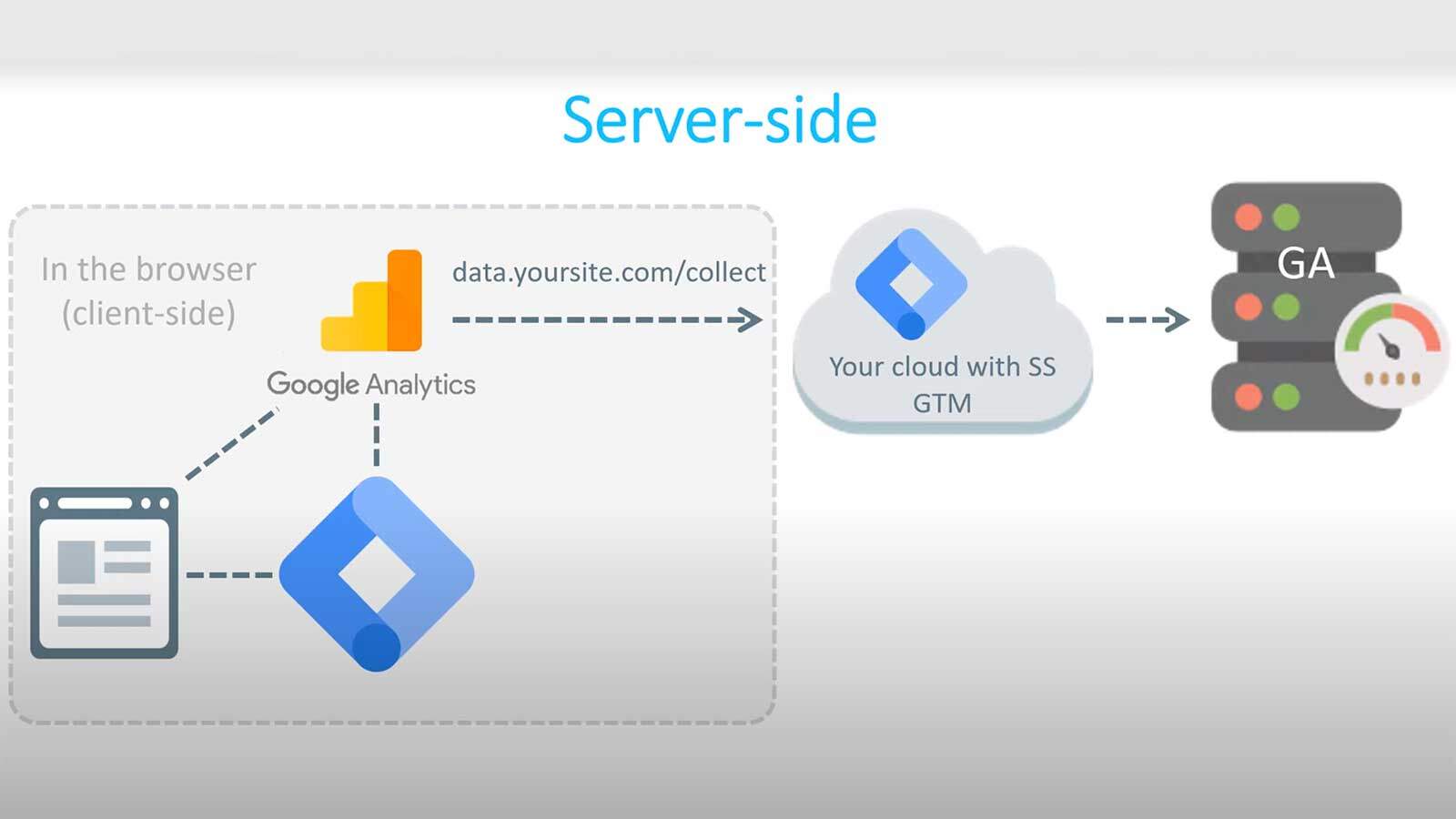
Google Tag Manager Etiketi Nasıl Oluşturulur?
Bu adımlar, Google Tag Manager’ı web sitenize başarıyla entegre etmek için gereken temel süreci oluşturur. Ancak, unutmayın ki her web sitesi ve her proje benzersizdir. Bu nedenle her biri özelleştirilmiş bir yaklaşım gerektirebilir. Etiketlerin ve tetikleyicilerin çeşitliliği ve karmaşıklığı, her bir durumda sürecin dinamik ve esnek olmasını gerektirir. Bu nedenle, temel adımlar genellikle sabit kalırken, uygulamanın detayları ve hassasiyeti sizin ihtiyaçlarınıza ve hedeflerinize bağlı olacaktır. Unutmayın, doğru kurulduğunda ve yapılandırıldığında Google Tag Manager dijital pazarlama stratejilerinizin uygulanması ve ölçülmesi için güçlü bir araç olacaktır.

Kurumsal web tasarım hizmetimiz ile Google Ads uyumluluğu yüksek bir web sitesi sahibi olabilirsiniz. Bunun için Google Ads Uyumlu Kurumsal Web Tasarım sayfamızı ziyaret edin. Şık, profesyonel ve dönüşüm oranı yüksek web siteleri tasarlıyoruz. Ayrıca dijital pazarlama süreçlerinde hizmetlerimiz ile web sitenizi destekliyoruz.
Etiket oluşturma, Google Tag Manager’ın en temel işlevlerinden biridir. Etiketler, belirli bir eylem gerçekleştiğinde çalıştırılacak olan kod parçalarıdır. Etiket oluşturma sürecini GA4 (Google Analytics 4) etiket kurulumu üzerinden adım adım anlatacağız. GA4 etiket kurulumu sitenizin GA4’e veri göndermesini (bağlantısını) sağlayan etikettir. Adımlar şu şekildedir:
Adım 1: Yeni Etiket Oluşturma
Google Tag Manager hesabınızda, sol menüde “Etiketler” sekmesine tıklayın ve ardından sol üstte bulunan “Yeni” butonuna tıklayın. Bu, yeni bir etiket oluşturma sayfasını açar.
Adım 2: Etiket Türünü Seçme
Oluşturma sayfasında, “Etiket Yapılandırması” sekmesine tıklayın. Buradan, etiket türünüzü seçebilirsiniz. Etiket türü, etiketinizin ne tür bir kodu çalıştıracağını belirler. Biz bu aşamada GTM ile GA4’ü birbirine bağlayan “Google Analytics: GA4 Yapılandırması” etiketini kuracağız.
Etiket yapılandırması sekmesinde tıklamanızın ardından açılan alandan “Google Analytics: GA4 Yapılandırması” etiketini seçin. Karşınıza çıkan ekranda “Ölçüm Kimliği” alanına, GA4 ölçüm kimliğinizi girin. Bu kimlik, GA4 hesabınızın ayarlarında bulunabilir ve genellikle “G-” ile başlar. Bu, GTM’nin hangi GA4 ölçüm hesabıyla veri paylaşacağını belirler.
Eğer yönetici kimliğinizi bilmiyorsanız: Ölçüm kimliğinizi bulmak için GA4 hesabınızın “Yönetici” alanına gidin. Açılan alandan Mülk seçeneğinin altında bulunan “Veri Akışı” sekmesinde tıklayın. Açılan alanda oluşturduğunuz bir veya daha fazla “Veri Akışını” göreceksiniz. Bu GTM hesabına bağlamak istediğiniz veri akışına tıklayın. Açılan yeni alanın sağ üst köşesinde “ÖLÇÜM KİMLİĞİ” başlığının altında kimliği görebilirsiniz.
Adım 3: GA4 Ölçüm Kimliği Girişi
“Ölçüm Kimliği” alanına, GA4 ölçüm kimliğinizi girin. Kimliği girdikten sonra alt bölümde farklı ayarlar da göreceksiniz. Bu ayarlara dair bilgi alacağınız linkler:
Sunucu kapsayıcıya gönder: Sunucu tarafı Etiket Yöneticisi’ne veri gönderme
Etiket İzinleri: İzin yapılandırması
Adım 4: Tetikleyici Ayarlaması
“Tetikleyici” bölümüne geçin ve tetikleyici olarak “Tüm Sayfalar” tetikleyicisini seçin. Bu GA4 etiketinizin web sitenizdeki her sayfa yüklendiğinde çalıştırılacağını belirtir.
Gerekli uygulamaları yapmanızın ardından “Kaydet” butonuna basın. Son olarak etiketin canlı sitede yayınlanması için ana panelden “Gönder” butonuna basın. Etikette bir sorun olup olmadığını test etmek için gönder butonuna basmadan önce “Önizleme” özelliğinden faydalanabilirsiniz. Tetiklenen (ateşlenen) etiketler arasında “GA4 Bağlantısı” etiketini görüyorsanız her şey sağlıklı bir şekilde çalışıyor demektir. “GA4 Bağlantısı” yerine kendiniz farklı bir isim de yazabilirsiniz. Etiketlere isim verirken açıklayıcı isimler vermek kritik önemdedir. Bu nedenle daha sonra gördüğünüzde ne amaçla eklendiğini rahatça anlayacağınız şekilde isim vermenizi öneririz.
Google Tag Manager Topluluk Şablon Galerisi
Tag Manager standart etiketlerinin yanı sıra Google topluluk üyeleri tarafından geliştirilen Etiket Şablonlarına göz atmanızı öneririz. Bu şablonlar Google Etiket Yöneticisi Topluluk Şablon Galerisi’nden indirilebilir. Google Tag Manager Community Template Gallery, kullanıcıların kendi özel etiket, değişken ve tetikleyici şablonlarını oluşturmasını ve paylaşmasını sağlayan bir platformdur. Bu platform, GTM kullanıcılarının daha önce oluşturulmuş ve test edilmiş şablonları indirmesini ve kullanmasını sağlar. Bu olanak hem zaman tasarrufu sağlar hem de etiketlerin doğru çalışmasını sağlar.
Topluluk şablonları, Google Tag Manager’ın gücünü artırır, çünkü artık her yeni etiket veya teknoloji için özel bir kod yazmanız veya bir script eklemeniz gerekmez. Bu, özellikle teknik becerilere sahip olmayan pazarlamacılar için oldukça değerlidir. Ayrıca, yazılım geliştiriciler ve veri analistleri için de GTM’nin daha geniş ölçekte kullanılmasına olanak sağlar.
Şablonları kullanmak oldukça basittir. İlk olarak, Google Tag Manager hesabınıza giriş yapmalı ve kullanmak istediğiniz şablonu Template Gallery’den seçmelisiniz. Daha sonra, indirdiğiniz şablonu GTM kapsayıcınıza ekleyebilir ve gerekli değişiklikleri yapabilirsiniz. Etiket şablonları, Google Tag Manager’ın esnekliğini ve kullanılabilirliğini artırır. Bu platform, etiket yönetim sürecini daha hızlı, daha güvenli ve daha verimli hale getirir.
GTM topluluk şablon galerisinde yayınlanan bütün şablonlara ulaşmak için: Topluluk Şablon Galerisi linkine tıklayın. Şablonlar hakkında ayrıntılı bilgi almak için ilgili şablona tıklamanız yeterlidir. Birçok geliştirici kendi şablonları hakkında ayrıntılı bilgileri kendi web sitelerinde sunar. Şablon sayfasından bu sitelere ulaşabilirsiniz. Unutmadan belirtmeliyiz ki bu şablonların bazılarının ücretli sürümleri olabilir. Gelişkin ölçümler yapabilmek veya bazı ek entegrasyonlar sağlamak için bu şablonları satın almanız gerekebilir.
Tag Manager Eklentileri
Google Tag Assistant
Tag Assistant, Google tarafından geliştirilen ve Google etiketlerinin doğru bir şekilde kurulup kurulmadığını kontrol etmek için kullanılan bir tarayıcı eklentisidir. Bu eklenti, web sitesi sahiplerinin ve pazarlamacıların Google etiketlerini (Google Analytics, Google Ads, Google Tag Manager vb) doğru bir şekilde kurup kurmadığını ve düzgün çalışıp çalışmadığını hızlıca kontrol etmelerine yardımcı olur.
Tag Assistant’ı kullanmak son derece basittir. İlk olarak, eklentiyi Google Chrome tarayıcınıza eklemelisiniz. Daha sonra, kontrol etmek istediğiniz web sitesini ziyaret etmeniz ve Tag Assistant simgesine tıklamalısınız. Hemen ardından tarayıcının solunda yeni bir pencere açılır. Bu pencerenden url’de (sayfada) bulunan Tag Manager, Google Ads ve GA4 etiketlerini görebilirsiniz. Bu pencere, etiketlerin doğru bir şekilde kurulup kurulmadığını ve etiketlerin beklenildiği gibi çalışıp çalışmadığını size gösterecektir.
Tag Assistant ayrıca etiketlerle ilgili hataları ve uyarıları da belirtir. Örneğin, bir Google Analytics etiketi hatalıysa veya bir Google Ads dönüşüm etiketi eksikse, Tag Assistant bu sorunları belirtir ve çözüm önerileri sunar. Google ekibinin eklenti ile ilgili hazırladığı video aşağıda bulunuyor.
Tag Assistant Legacy ile sorun giderme için Tag Assistant ile sorun giderme sayfasını ziyaret edin. Tag Assistant Extension hakkında daha ayrıntılı bilgi için Tag Assistant hata ayıklama modu duyuruları sayfasına göz atın.
Özellikle Google etiketlerini sıkça kullanıyorsanız, Tag Assistant gibi bir aracın, etiketlerinizi düzgün bir şekilde yönetmenize ve etiketlerle ilgili olası sorunları hızlıca tespit etmenize yardımcı olması oldukça değerlidir. Bu sayede, web sitesi etkinliğini doğru bir şekilde izlemeye devam edebilir ve etiketlerinizin en yüksek performansı sağladığından emin olabilirsiniz.
Google Chrome tarayıcınıza Tag Assistant eklentisini kurmak için linki ziyaret edin: Tag Assistant (by Google)
Google Tag Manager ile Sık Karşılaşılan Sorunlar ve Çözümleri
Her ne kadar Google Tag Manager oldukça kullanıcı dostu bir araç olsa da, bazen sorunlarla karşılaşılabilir. Bu sorunlardan bazıları ve bu sorunları çözme yolları:
1- Etiketlerin Çalışmaması
Bu, Google Tag Manager’ı kullanırken en sık karşılaşılan sorunlardan biridir. Eğer etiketleriniz çalışmıyorsa, bu genellikle iki sebepten kaynaklanır: yanlış etiket yapılandırması veya yanlış tetikleyici yapılandırması. Google Tag Manager’ın yerleşik “önizleme” özelliği, hangi etiketlerin hangi tetikleyicilerle aktif olduğunu görmek için çok kullanışlı bir araçtır. Ayrıca, etiketlerinizi ve tetikleyicilerinizi düzgün bir şekilde yapılandırdığınızdan ve gerektiği gibi ayarladığınızdan emin olun. Bir diğer ihtimal web sitenizde teknik bir aksaklık yaşanması veya kodların doğru şekilde eklenmemiş olmasıdır.
2- Google Tag Manager Kodunun Doğru Yerleştirilmesi
Google Tag Manager’ı kurmak için gerekli olan kodun doğru bir şekilde yerleştirilmesi, çoğu kullanıcı için bir sorun olabilir. GTM kodu genellikle her sayfanın başına ve sonuna yerleştirilir. Ancak, bazen kodun doğru bir şekilde eklenmediği durumlar olabilir. Bu durumda, sitenizin HTML kaynak kodunu kontrol edin ve gerekirse bir web geliştiriciden yardım alın.
3- Google Tag Manager’ın Çakışmalara Yol Açması
Bazen Google Tag Manager, web sitenizdeki diğer kodlar veya eklentilerle çakışabilir. Bu durumda, sorunlu etiketi, tetikleyiciyi belirlemek ve onu düzeltmek, kaldırmak genellikle en iyi çözümdür. Google Tag Manager’ın “önizleme” özelliği, hangi etiketlerin veya tetikleyicilerin çakıştığını belirlemenize yardımcı olur.
4- Google Tag Manager ve SEO
Google Tag Manager, sitenizin SEO performansını olumsuz etkileyebilir mi? Genellikle, GTM’nin SEO üzerinde doğrudan bir etkisi yoktur. Ancak, yanlış kullanıldığında veya yanlış yapılandırıldığında, GTM’nin sitenizin SEO’sunu olumsuz etkileyebileceği bazı durumlar vardır. Örneğin, hatalı ya da eksik yerleştirilmiş bir etiket hatalı veya eksik veriler almanıza neden olabilir. Bu SEO çalışmanızda hatalı veriler ile planlama yapmanıza neden olabilir. Hatalı uygulamalardan kaynaklı, siteniz Google tarafından düzgün bir şekilde taranmayabilir veya indekslenmeyebilir.
5- Google Tag Manager’ın Web Sitesi Yüklenme Süresine (Pagespeed) Etkisi
Web sitesi performansı ve kullanıcı deneyimi, SEO için hayati önemdedir. Google Tag Manager’ın sitenin yüklenme süresine olası bir etkisi, birçok kullanıcı için bir endişe kaynağı olur. Genel olarak, GTM’nin bir sitenin yüklenme süresine doğrudan önemli bir etkisi yoktur. Ancak, birkaç önemli noktayı göz önünde bulundurmanız gerekir:
- Etiket Sayısı: GTM’deki etiket sayısı arttıkça, web sitesinin yüklenme süresi de artabilir. Her etiket, ayrı bir HTTP isteği oluşturur ve bu da yüklenme süresini artırabilir. Bu nedenle sadece gerçekten ihtiyaç duyduğunuz etiketleri kullanmanızı öneririz.
- Etiket Yapılandırması: Bazı etiketlerin kendileri, aşırı derecede karmaşık veya büyük olduğunda, sitenin yüklenme süresini yavaşlatabilirler. Bu durumda, etiketinizi optimize etmek veya gereksiz kodları kaldırmak çözüm olabilir.
- Yanlış Yapılandırma: Yanlış yapılandırılmış etiketler veya tetikleyiciler, ayrıca yüklenme süresini etkileyebilir. Bu nedenle, etiketlerin ve tetikleyicilerin düzgün bir şekilde yapılandırıldığından emin olun.
- Asenkron Yükleme: GTM, asenkron yükleme kullanır, yani etiketler, sayfanın geri kalanını engellemeden yüklenir. Bu, sitenin yüklenme süresini olumlu yönde etkiler, ancak yine de dikkatli olmanız gerekir. Asenkron yükleme, bazı etiketlerin beklenenden daha geç çalışmasına neden olabilir.
GTM’nin sitenin yüklenme süresine olan etkisini azaltmanın en iyi yolu, etiketleri ve tetikleyicileri düzgün şekilde yapılandırmak, gereksiz etiketleri kaldırmak ve etiketlerinizi düzenli olarak gözden geçirmektir.

Bu yazımızda dijital pazarlamanın temel tanımı, yöntemleri ve araçları ayrıntılı şekilde ele aldık. SEO, SEM, sosyal medya ve e-posta pazarlaması gibi stratejilerle dijital dünyada başarıya ulaşma yolları bu yazımızda açıklanıyor. Dijital pazarlama yöntemlerinin nasıl optimize edilebileceği ve trendlerin gelecekteki rolü hakkında bilgi alın. Daha fazlası için Dijital Pazarlama Nedir, Nasıl Yapılır? yazımıza göz atın.
Tag Manager’da Karşınıza Çıkacak Önemli Kavramlar ve Açıklamaları
Google Tag Manager (GTM), birçok kavramı içeren karmaşık bir araçtır. İşte GTM kullanırken karşılaşabileceğiniz bazı önemli kavramlar ve anlamları:
Container (Kapsayıcı): GTM’deki kapsayıcı, etiketler, tetikleyiciler ve değişkenler gibi tüm elemanların depolandığı yerdir. Her web sitesi veya mobil uygulama, GTM’deki ayrı bir kapsayıcı olmalıdır. Konteynerler, bir web sitesinin GTM ile etkileşimini düzenli ve düzenlenmiş bir şekilde tutar.
Data Layer: Data Layer, GTM ile web siteniz arasında bir arayüz görevi görür. Verileri depolar ve etiketlere, tetikleyicilere ve değişkenlere iletir. Genellikle, etiketlerin hangi durumlarda tetikleneceğini belirlemek için kullanılır.
Event (Olay): Event, bir web sitesinde gerçekleşen belirli bir etkinliği ifade eder. Bu, bir sayfanın yüklenmesi, bir düğmenin tıklanması veya bir formun gönderilmesi gibi herhangi bir eylem olabilir. GTM’deki olaylar, belirli etiketlerin ne zaman tetikleneceğini belirler.
Custom HTML: GTM’deki Custom HTML etiket türü, kendi HTML kodunuzu yerleştirmenizi ve bu kodun belirli koşullar altında çalışmasını sağlamanızı sağlar. Bu etiket, GTM’deki standart etiket türlerinin dışında özel işlevler gerektiren durumlar için kullanışlıdır.
Tag (Etiket): Etiketler, bir web sitesinde gerçekleşen belirli bir etkinlik sonucunda tetiklenen küçük parçalarıdır. Bu etiketler genellikle üçüncü taraf hizmetlerine veri gönderir. Google Analytics, Facebook Pixel ve Google Ads dâhil olmak üzere birçok farklı türde etiket bulunur.
Trigger (Tetikleyici): Tetikleyiciler, belirli bir etiketin ne zaman çalışacağını belirler. Bir olayın gerçekleşmesi (örneğin, bir sayfanın yüklenmesi veya bir düğmenin tıklanması) genellikle bir tetikleyiciyi çalıştırır. Bu da bağlı etiketin çalışmasına neden olur.
Variable (Değişken): Değişkenler, GTM’de bilgi depolamanın ve aktarmanın bir yoludur. Değişkenler genellikle Data Layer’den bilgi alır ve bu bilgiyi etiketlere ve tetikleyicilere iletir. Bu, etiketlerin ve tetikleyicilerin dinamik olarak yapılandırılmasını sağlar.
Preview Mode (Önizleme Modu): Önizleme Modu, GTM’deki değişikliklerinizi canlı bir ortamda test etmenizi sağlar. Bu mod, yeni veya güncellenmiş etiketler, tetikleyiciler ve değişkenlerin düzgün bir şekilde çalıştığından emin olmanıza yardımcı olur. Ayrıca, etiketlerin belirli bir etkinlik gerçekleştikten sonra tetiklendiğini doğrulamanızı da sağlar.
Blocking Trigger (Tetikleyici istisnası): Tetikleyici istisnası veya diğer adıyla engelleme tetikleyiciler belirli etiketlerin belirli koşullar altında çalışmasını önler. Bu, belirli bir etiketin yalnızca belirli bir koşulda tetiklenmesini sağlamak için kullanılır. Örneğin, bir kullanıcı belirli bir kutuyu işaretlememişse, belirli bir izleme etiketini engelleyebilirsiniz.
Etiket Sekanslama: Etiket sekanslama, belirli etiketlerin belirli bir sıraya göre tetiklenmesini sağlar. Bu, bir etiketin diğer bir etiketten önce veya sonra çalıştığından emin olmak için önemlidir. Örneğin, bir kullanıcı izleme etiketi belirli bir dönüşüm etiketinden önce çalışmalıyken, bir başka etiket belki de belirli bir olayın tetiklenmesinden sonra çalışmalıdır. Etiket sekanslama, bu tür durumların doğru bir şekilde yönetilmesine yardımcı olur.
Tetikleyici Grubu: Tetikleyici Grubu özelliği Google Tag Manager’da birden çok tetikleyicinin aynı anda gerçekleşmesi gerektiğinde kullanılır. Normalde her tetikleyici bağımsız çalışır. Ancak, bir etiketi tetiklemek için tüm tetikleyicilerin aynı anda oluşması gerektiğinde Tetikleyici Grubu oluşturmanız gerekir.
Dönüşüm Bağlayıcı: Dönüşüm Bağlayıcı, Google Ads dönüşüm etiketlerinin ve yerleşik dönüşüm izleme etkinliğini artırmak için tasarlanmış bir özelliktir. Bu özellik, kullanıcıların etkinliklerini ve etkileşimlerini daha doğru ve tutarlı bir şekilde izlemenize yardımcı olur. Tag Manager ile Google Ads’e sağlıklı veri göndermek için dönüşüm bağlayıcı etiketini kurmanız zorunludur.
Google Tag Manager, dijital pazarlamada bir dönüm noktasıdır. Etiket yönetiminin ne kadar karmaşık olabileceğini göz önünde bulundurduğumuzda, bu araç pazarlamacılar ve web geliştiriciler için bir hayat kurtarıcıdır. GTM, kullanıcı etkinliklerini izleme, veri toplama ve analiz etme konusunda kapsamlı ve esnek bir çözüm sunar. Bu yazımızda, Google Tag Manager’ın temel özellikleri, ne işe yaradığı, nasıl çalıştığı ve kullanım konularını inceledik. Bazı özel durumlar ve sık karşılaşılan sorunlar için de çözüm önerileri sunduk.
Unutmayın ki Google Tag Manager’ın tüm potansiyelini keşfetmek ve en iyi şekilde kullanmak için sürekli öğrenme ve deneme yanılma gereklidir. Dijital pazarlama hedeflerinize göre çok farklı GTM optimizasyon seçenekleri vardır. Bu nedenle, GTM’i etkili kullanmak ve dijital pazarlama hedeflerinize ulaşmak için sürekli olarak yeni bilgiler edinmek kritiktir. Google Tag Manager ile ilgili sormak istediğiniz soruları ve katkılarınızı yorum alanından bizlere iletebilirsiniz.
Google Tag Manager nedir, ne işe yarar?
Google Tag Manager (GTM), Google’ın web sitesi etiket yönetimi için ücretsiz olarak sunduğu bir araçtır. GTM, kullancıların bir web sitesi veya mobil uygulamada belirli eylemlerini izlemek için kullanılır.
Google Tag Manager kapsayıcı kodu nerede bulunur?
Kapsayıcı kodu Tag Manager hesabı kurulum aşamasında sizlere bir ekran içerisinde sunulur. Bu kodu kaysetmediyseniz bulmak için şu adımları izleyin:
1- Tag Manager hesabına giriş yapın
2- İlgili kapsayıcının sağ üst bölümünde bulunan çark ikonuna tıklayın
3- Açılan pencerede “Google Etiket Yöneticisi’ni Yükle” butonuna basın
Bu üç adımın ardından ilgili kapsayıcı kodu yeni pencerede açılacaktır.
Google Tag Manager kodu nasıl ve nereye eklenir?
Google Tag Manager, iki parça kod oluşturur – biri <head> etiketinin içine, diğeri ise <body> etiketinin hemen sonrasına eklenmelidir. Bu kodları eklemek için farklı platformlarda farklı yöntemler kullanılabilir. WordPress veya Shopify gibi CMS’lerde admin panelden doğrudan veya bir eklenti (plugin) ile otomatik yüklenebilir. Örneğin WordPress için Google Site Kit eklentisi bu uygulamayı sizin adınıza yapabilir. Özel yazılımlarda ise web site kodlarına doğrudan kendinizin müdahale etmesi gerekebilir. Web sitenizin header dosyası genelde bu kodların eklenceği dosyadır. Header dosyasını tarayıcıdan açarak veya bilgisayarınıza indirerek bu işlemi yapabilirsiniz. <head> etiketinin hemen başlangıcından sonra birinci kodu, <body> etikeninin hemen altına ikinci kodu ekleyip, kaydedebilirsiniz.
Bu işlem, Google Tag Manager’ın web sitenizde etiketleri çalıştırabilmesi için zorunludur.
Google Analytics ile Google Tag Manager arasındaki fark nedir?
Google Analytics, web sitesi verilerini toplamak ve analiz etmek için kullanılan bir analiz aracıyken, Google Tag Manager, etiketleri (tags) yönetmek için kullanılan bir etiket yönetim sistemidir. Kısacası, Google Analytics veri analizine odaklanırken, Tag Manager bu verilerin toplanmasını kolaylaştırır. İkisi bir arada kullanılarak daha verimli bir veri izleme ve analiz süreci oluşturulabilir.
Google Tag Manager’ı ne zaman kullanmalıyım?
Google Tag Manager’ı, web sitenizde veya uygulamanızda etiket yönetimini kolaylaştırmak istediğinizde kullanmalısınız. Özellikle kodlara manuel müdahale etmeden takip kodlarını (Google Analytics, dönüşüm izleme, piksel gibi) hızlı ve verimli bir şekilde eklemek, düzenlemek veya kaldırmak istediğiniz durumlarda tercih edebilirsiniz. Ayrıca, sürekli olarak yeni etiketler ekleme ihtiyacınız varsa veya teknik ekibe bağımlılığı azaltmak istiyorsanız Google Tag Manager ideal bir çözümdür.
Gtm.js nedir?
Gtm.js, Google Tag Manager JavaScript kütüphanesidir. Bu kütüphane, Google Tag Manager’ın (GTM) etiketleri web sitesinde çalıştırabilmesi için zorunludur.
Google Tag Manager Ücretsiz mi?
Google Tag Manager tamamen ücretsiz bir araçtır. Web sitenizde ve uygulamalarınızda etiket yönetimi yapmanızı sağlayan bu platform, herhangi bir ücret ödemeden kullanılabilir.
Google Tag Manager’a alternatif nedir?
Google Tag Manager’a alternatif olarak çeşitli etiket yönetim araçları bulunmaktadır. Örneğin, Tealium iQ Tag Management ve Adobe Launch gibi araçlar, etiket yönetimi konusunda güçlü özellikler sunar. Bu alternatifler, genellikle daha büyük işletmelerin ihtiyaçlarına göre özelleştirilebilir ve daha gelişmiş kullanıcı desteği sağlar. Ancak, Google Tag Manager’ın ücretsiz olması ve Google ekosistemiyle entegre çalışması, onu birçok kullanıcı için daha cazip bir seçenek haline getirir.
Google Tag Manager ile neleri takip etmeliyim?
Google Tag Manager ile, web sitenizdeki veya uygulamanızdaki kullanıcı davranışlarını ve etkileşimlerini takip edebilirsiniz. Örneğin, sayfa görüntüleme verileri, buton ve bağlantı tıklamaları, form doldurma oranları, dönüşüm hedeflerine ulaşma, video izleme istatistikleri ve kullanıcıların sayfa üzerindeki kaydırma hareketleri gibi birçok farklı etkileşim izlenebilir. Bu veriler, kullanıcı deneyimini analiz etmek ve pazarlama stratejilerinizi geliştirmek için kullanılabilir.
Tag Manager id nedir?
Google Tag Manager ID, diğer adıyla kapsayıcı kimliği Google Tag Manager’ın belirli bir web sitesini ya da uygulamayı tanımlaması için kullanılan benzersiz bir kimlik numarasıdır. Tag Manager’da oluşturduğunuz her bir kapsayıcı için benzersiz bir id (kapsayıcı kimliği) oluşturulur. Bu kimlik numarasını Tag Manager hesabınızda veya Tag Manager’ın sitenizin body etiketi sonrasına eklemeniz için verdiği kod parçasında bulabilirsiniz. “GTM- ” şeklinde başlar ve devamında harf ve sayılardan oluşan bir blok yer alır.
Event tracking nedir?
“Event Tracking” ya da Türkçesiyle “Olay İzleme”, bir web sitesi veya mobil uygulamada belirli bir kullanıcı etkinliğini izleme ve kaydetme sürecidir. Örneğin, bir kullanıcının bir bağlantıyı tıklaması, bir formu göndermesi, bir videoyu izlemesi, bir sayfayı kaydırması veya bir ürünü sepete eklemesi gibi eylemler olay olarak izlenebilir. Google Analytics, Tag Manager ve benzeri analitik araçlar, bu tür etkinlikleri izlemek ve analiz etmek için kullanılır.